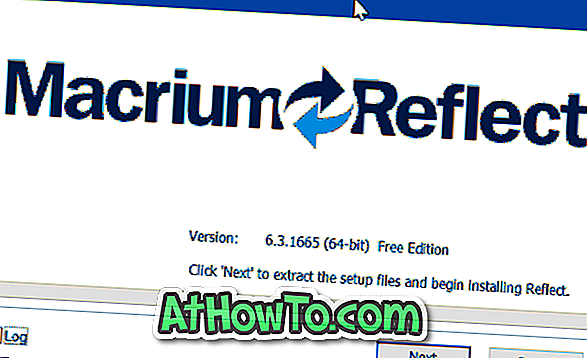자동 맞춤법 교정 또는 맞춤법이 틀린 단어 자동 맞춤은 맞춤법 실수없이 입력 할 수없는 사용자에게 특히 유용한 기능입니다. 이 기능은 단어의 정확한 맞춤법을 너무 확신하지 못하는 경우에도 유용합니다.
자동 맞춤법 교정은 10 년 이상 모바일 운영 체제에서 사용할 수 있습니다. Windows 운영 체제 용 Microsoft Office 및 LibreOffice와 같은 문서 편집 도구의 기본 제공 기능입니다. 이 기능은 Facebook, 웹 메일 및 채팅 서비스와 같은 인기있는 서비스에서 사용할 수 있습니다. 그러나 오랫동안 Windows 운영 체제에서는 자동 수정 또는 자동 맞춤법이 틀린 단어 기능을 사용할 수 없었습니다.

Microsoft가 Windows 8을 도입했을 때 터치 키보드에서 자동 수정 기능을 사용할 수 있었으며이 기능은 Windows 10 터치 키보드에서도 사용할 수 있습니다. 그러나이 기능은 하드웨어 키보드 또는 실제 키보드에서 사용할 수 없었습니다. 즉, 자동 수정 기능은 소프트웨어 또는 터치 키보드 전용이었습니다.
Windows 10 4 월 2018 업데이트 (버전 1803)를 사용하면 하드웨어 키보드에도 맞춤법이 틀린 단어를 자동으로 수정할 수 있습니다. 즉, 파일 탐색기, 메모장, 워드 패드 및 자동 수정 기능이 내장되어 있지 않은 다른 프로그램을 입력 할 때도 자동으로 수정할 수 있습니다.
즉, 자동 수정 기능은 때때로 자극적 일 수 있습니다. 전문가는 자동 고침 기능이 맞춤법 검사 능력을 저하 시킨다고 생각합니다. 이 기능을 사용하지 않으려면 설정의 키보드 설정 페이지에서 기능을 해제 할 수 있습니다. 아래의 지침에 따라 Windows 10에서 자동 수정 기능을 사용하거나 사용하지 않도록 설정하십시오.
Windows 10에서 자동 맞춤법이 틀린 단어 사용 또는 사용 안 함
현재 모든 언어에서 자동 수정 기능을 사용할 수있는 것은 아닙니다.
1 단계 : 설정 앱을 엽니 다. 시간 및 언어 카테고리를 클릭하십시오. 키보드 설정 페이지를 보려면 키보드를 클릭하십시오.
2 단계 : 현재 입력 방법이나 언어를 클릭하여 옵션 버튼을 봅니다. 옵션 단추를 클릭하십시오.

3 단계 : 하드웨어 키보드 섹션을 보려면 페이지를 아래로 스크롤하십시오. 여기서 자동 맞춤법 오류 맞춤법 검사를 사용하려면 입력란에 자동 고침 오류 단어를 입력하십시오 . 자동 고침 기능을 사용하지 않으려면 동일한 옵션을 끄십시오.

Windows 10에서 자동 맞춤법이 틀린 단어 기능을 해제해도 Office Word, Outlook 및 자동 수정 기능이 내장 된 다른 프로그램의 동일한 기능이 꺼지지는 않습니다.
그런데 Windows 10에서 하드웨어 키보드에 대한 텍스트 제안을 활성화 할 수도 있습니다.